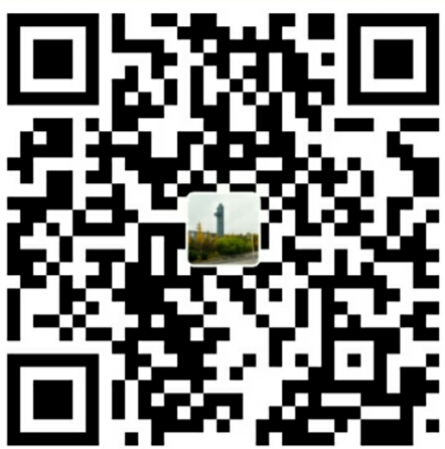前言
作为编辑器之神的vim,初安装时,就像十几岁的孩子,潜力无限但能力有限。所以当我们要充分开发它的潜能时,那么就不得不对vim进行扩展,也就是安装插件。(当然了,如果你不想定制自己所需要的插件,只是想一键安装,然后满足你几乎所有对vim的需求,那么你可以尝试spf13-vim
github地址:https://github.com/spf13/spf13-vim)
下面介绍部分插件的安装,以满足基本的代码阅读或者项目开发的需求。
安装前说明
本文介绍的vim配置的核心是以Vundle为管理器,在此基础上,进行其他插件的安装和管理。
安装Vundle
由于后续可能安装的插件越来越多,因此在安装其他插件之前先安装一个插件管理器Vundle,它可以更新,安装或者卸载我们的插件,十分方便。
1.git clone1
git clone https://github.com/VundleVim/Vundle.vim.git ~/.vim/bundle/Vundle.vim
2.修改vim配置文件/home/username/.vimrc(注:username指你的用户名)
tips:如果你要修改全局的配置,对所有用户生效,可以修改系统配置,打开vim,1
:version
可以看到不同位置的vimrc1
2
3
4
5
6
7
8
9 系统 vimrc 文件: "$VIM/vimrc"
用户 vimrc 文件: "$HOME/.vimrc"
第二用户 vimrc 文件: "~/.vim/vimrc"
用户 exrc 文件: "$HOME/.exrc"
系统 gvimrc 文件: "$VIM/gvimrc"
用户 gvimrc 文件: "$HOME/.gvimrc"
第二用户 gvimrc 文件: "~/.vim/gvimrc"
系统菜单文件: "$VIMRUNTIME/menu.vim"
$VIM 预设值: "/usr/share/vim"
修改不同位置的vimrc,产生不同范围的影响。
在.vimrc中添加以下内容:
1 | set nocompatible " be iMproved, required |
添加完成后,打开vim,输入1
:PluginInstall
安装Vundle,等待安装完成
Vundle基本命令1
2
3
4
5:BundleUpdate "更新插件
:BundleList "列出所有插件
:BundleSearch "查找插件
:BundleInstall "安装插件
:BundleClean "清除插件
接下来就是安装我们需要的插件了。
安装配置
安装之前,先简单介绍一下下面的插件
- taglist 在vim代码窗口旁以分割窗口形式显示当前的代码结构概览
- nerdtree 显示文件的树形目录
- ctags 用于定位标记对象,如结构,枚举,变量等
- ctrlp 文件搜索
- cscope 方便地找到某个函数或变量的定义位置、被调用的位置等信息
有了以上这些插件,vim就如虎添翼了。
插件安装
在前面的vimrc文件中,添加下面内容
1 | " All of your Plugins must be added before the following line |
之前,添加要安装的插件(未一一列举,可根据自己的需要添加或减少)1
2
3
4
5
6
7
8
9
10
11
12
13
14
15
16
17
18
19
20
21
22
23"taglist start
Plugin 'taglist.vim'
"taglist end
"ctags start
Plugin 'https://github.com/universal-ctags/ctags.git'
"ctags end
"nerdtree start,file tree
Plugin 'https://github.com/scrooloose/nerdtree.git'
"nerdtree end
"youcompleteme start
"Plugin 'https://github.com/Valloric/YouCompleteMe.git'
"youcompleteme end
"ctrlp start,find file
Plugin 'https://github.com/kien/ctrlp.vim'
"ctrlp end
"NerdCommenter start
Plugin 'https://github.com/scrooloose/nerdcommenter.git'
"NerdCommenter end
添加完成后保存。
打开vim,执行命令1
:BundleInstall
等待自动安装完成。
当然你也可以通过apt-get的方式安装插件,例如1
2sudo apt-get install cscope
sudo apt-get install ctags
但是这样的安装方式是不在vundle的管理范围的。
经过以上步骤,我们需要的插件就已经安装上了。
vim基本配置
1 | set nu "显示行号 |
另外:如果vim无法复制粘贴剪切板内容,使用命令查看1
vim --version | grep "clipboard"
出现 -clipboard表明不支持剪切板复制,需要安装图形化vim,并且修改vim配置,使得set mouse=v1
sudo apt-get install vim-gnom #安装图形化vim
taglist基本配置
1 | let Tlist_Ctags_Cmd='ctags' |
cscope基本配置
1 | if has("cscope") |
nerdtree基本配置
1 | let NERDTreeQuitOnOpen=1 "打开文件时,关闭树 |
小结
安装完成后,效果图如下: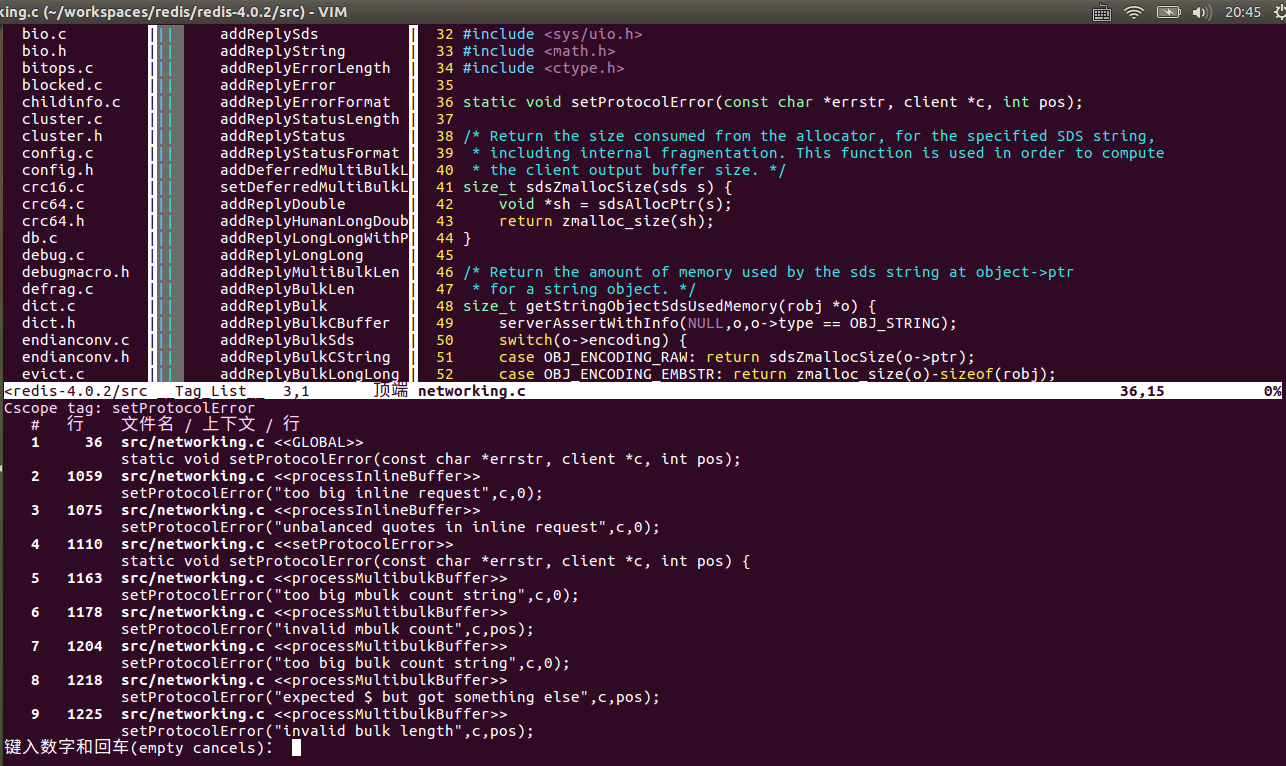
图的左上方是树形目录,中间是文件函数,宏等内容,右边是源文件,最下方则是通过cscope查找找的函数调用结果。
最后
以上内容仅对vim的基本安装和配置做简单说明,对于新安装其他插件,可以参照前面所提到的方法。以上配置对于基本的开发,阅读源码来说,已经足够了。